와 업무 때문에 PDF 쓰는 경우가 있는데
이번에 알게 된 모두의 PDF는 진짜 역대급이다.
모두의 PDF 링크
https://modu-print.com/%EB%AA%A8%EB%91%90%EC%9D%98pdf-%EB%8B%A4%EC%9A%B4%EB%A1%9C%EB%93%9C/
모두의PDF 다운로드 - 모두의프린터
본 블로그에서 제공되는 모든 파일은 클라우드 플레어 R2 서비스를 다운로드 서버로 사용중입니다. 클라우드 플레어는 전세계에 분포한 여러 서버에 파일을 분산시켜 저장 후 제공하는 CDN(Content
modu-print.com
모두의 PDF 만들어주신 피로곰님 진심 감사합니다.
모든 프로그램 너무 잘 사용하고 있어요
사실 모두의 프린터도 원래 잘 쓰던 프로그램인데
업무상에서는 모두의 PDF를 더 쓰게 되네요
자 어떤 프로그램이냐
이미지를 PDF로 바꿔주고 PDF를 이미지로 만들어 주는데
합치기도 하고 나누기도 하고 마음대로 다 됨
진짜 대박!
가끔 사이트에 문서를 첨부파일로 제출할 때 이미지로 제출하라거나 PDF로 제출하라고 하는 경우가 있는데
그런게 모두의 PDF 하나면 다 되는거임
어이없는게 어디 제출할 때 양식이 PDF로만 되는 경우 문의해서 이미지도 제출할 수 있게 해달라니
담당자들은 우리 사정은 모르겠고 PDF만 되니 PDF로 첨부하라는거지
난 이미지만 있는데 PDF가 없다고!
하지만 모두의 PDF가 있으면 해결됨
예를들어 네이버 뉴스화면을 캡쳐해서 PDF로 만든다면

이렇게 네이버 화면 캡쳐
윈도우 10 부터는 윈도우키 + 쉬프트 + S 누르면 캡쳐 실행 됨
스크린캡쳐 단축키 정도는 외우는게 좋음!
이미지가 있으면

이제 모두의 PDF 실행
실행하면 화면 보이는데
아주 직관적입

PDF 합치기 자르기 회전하기
이미지를 PDF로 PDF를 이미지로
다 되는 너무 좋은 모두의 PDF
진짜 너무 좋은 프로그램이다
이미지 -> PDF 눌러서

파일을 선택해주면 오른쪽에 나타남
하단에 보면 넣고 빼고 순서 바꾸고 다 된다 이 기능성 무엇 ㅎㄷㄷ
이제 체크하고 이미지를 PDF로 만들기 시작!
누르면 순식간에 끝남
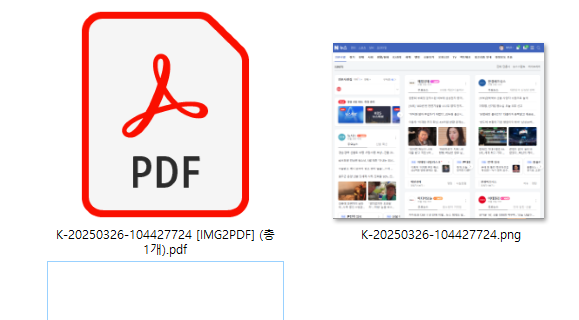
캡쳐한 이미지 파일 옆에 같은 이름에 [IMG2PDF] 라고 붙은 PDF 파일이 생김
실제로 실행 해보면?
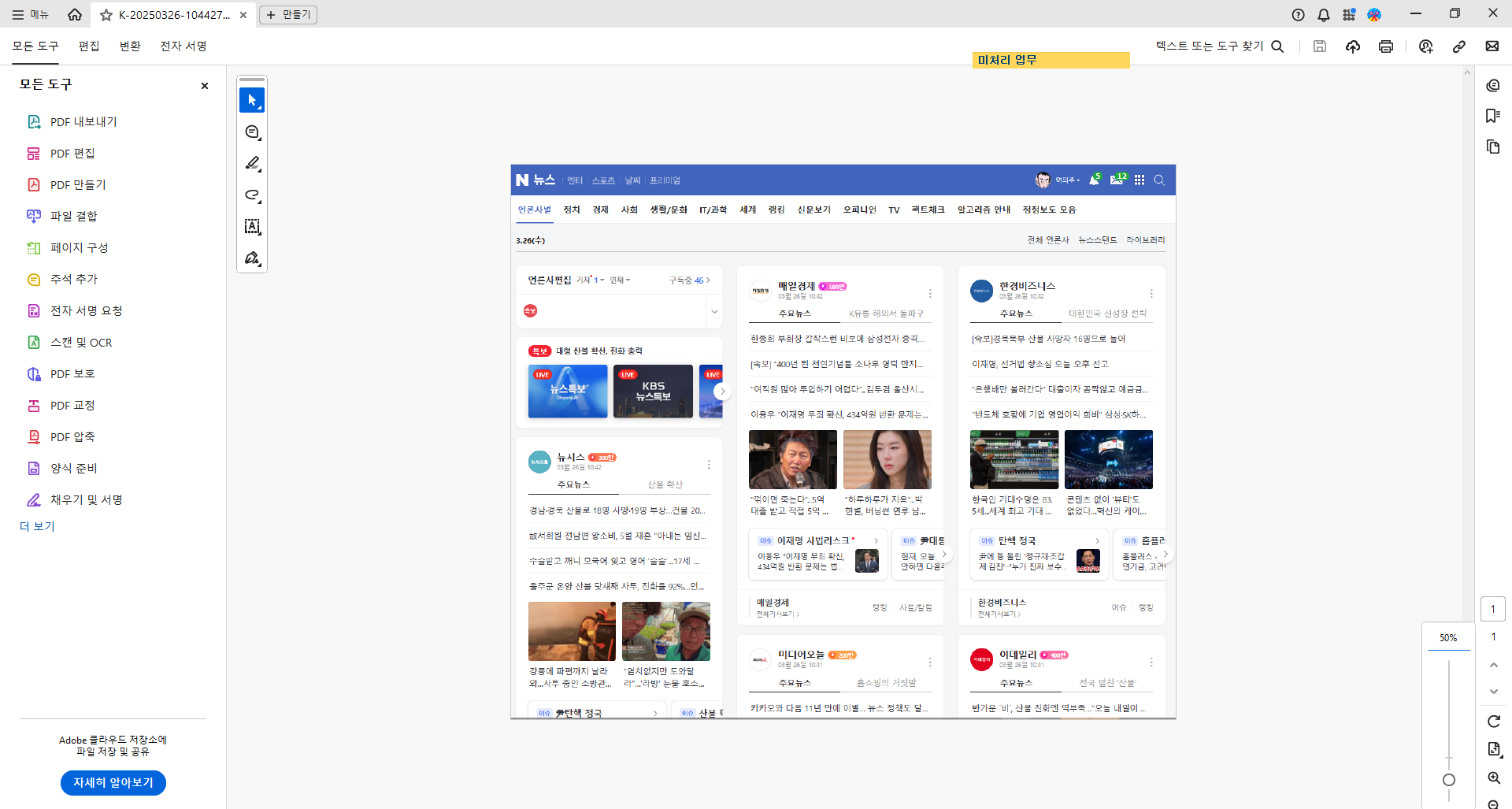
아까 내가 캡쳐한 이미지가 PDF로 들어있음
와우 이거 너무 빠르고 간편함!
업무볼 때 PDF로 곤란한 일이 있다면 모두의 PDF하나로 대부분 해결 되는 듯
다운로드는 피로곰님의 모두의 프린터 사이트에서 하시면 됩니다! ^^
'생활꿀팁' 카테고리의 다른 글
| 냉장고 탈취제 만들기 – 돈 안 들이고 냉장고 냄새 잡는 방법 4가지 (2) | 2025.04.09 |
|---|---|
| [생활꿀팁] 전자레인지 청소, 물 한 컵이면 끝나는 초간단 방법 (2) | 2025.04.08 |
| 전기세 아끼는 생활 습관 7가지 – 가정용 전기요금 절약법 총정리 (0) | 2025.04.07 |
| 집안 먼지 줄이는 실천 팁 5가지! 미세먼지 걱정 줄이기 (2) | 2025.04.06 |
| 전기세 절약하는 진짜 방법! 여름철 에너지 절약 꿀팁 5가지 (1) | 2025.04.05 |